夏普打印机AR237AR266操作说明

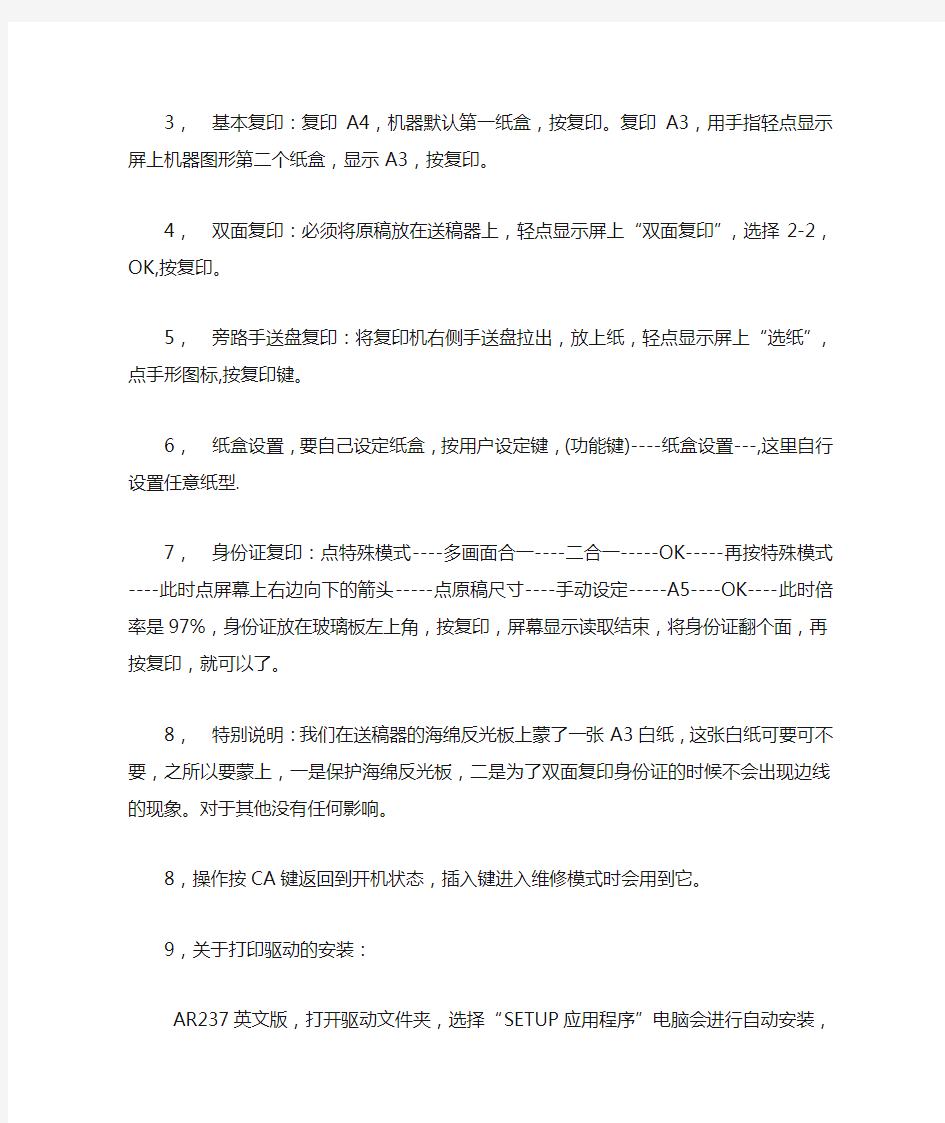
夏普AR237/266简单操作
面板按键示意图:
1,将变压器插头插在插座上,(我们已将变压器和机器电源线用胶带固定,请不要拔掉胶带以免误插错电源),变压器红灯亮,打开复印左侧电源开关,预热数秒可开始复印。2,我们已将一纸盒设定为A4纸,二纸盒设定为A3纸。如果要自己设定纸盒的纸张,按面板上功能键,选择纸盒供纸设置即可。
3,基本复印:复印A4,机器默认第一纸盒,按复印。复印A3,用手指轻点显示屏上机器图形第二个纸盒,显示A3,按复印。
4,双面复印:必须将原稿放在送稿器上,轻点显示屏上“双面复印”,选择2-2,OK,按复印。
5,旁路手送盘复印:将复印机右侧手送盘拉出,放上纸,轻点显示屏上“选纸”,点手形图标,按复印键。
6,纸盒设置,要自己设定纸盒,按用户设定键,(功能键)----纸盒设置---,这里自行设置任意纸型.
7,身份证复印:点特殊模式----多画面合一----二合一-----OK-----再按特殊模式----此时点屏幕上右边向下的箭头-----点原稿尺寸----手动设定-----A5----OK----此时倍率是97%,身份证放在玻璃板左上角,按复印,屏幕显示读取结束,将身份证翻个面,再按复印,就可以了。
8,特别说明:我们在送稿器的海绵反光板上蒙了一张A3白纸,这张白纸可要可不要,之所以要蒙上,一是保护海绵反光板,二是为了双面复印身份证的时候不会出现边线的现
象。对于其他没有任何影响。
8,操作按CA键返回到开机状态,插入键进入维修模式时会用到它。
9,关于打印驱动的安装:
AR237英文版,打开驱动文件夹,选择“SETUP应用程序”电脑会进行自动安装,要注意此时并没有用打印线将机器和电脑连接,
NEXT
点NEXT下一步,下一步。
点OK完成。完成了驱动安装,这时电脑可以重启下,连接打印线到机器和电脑并开机
电脑会发现新硬件,出现安装向导窗口,点第一个,自动安装,完成。有的电脑系统不会自
行出现安装向导窗口,可以在电脑左下角点开始菜单,点打印机和传真,添加下打印机,然后就会出现安装向导了。
双面打印:打印机属性---打印首选项-----2SIDE----OK
10,加粉过程:打开前门:按下绿色的把手,抽出粉盒如图:
粉仓由两层组成,里层是加粉的粉盒,外层是载体仓,加粉时只拿出里面的粉盒就可以了。其他情况下要连载体仓一起拿出来时须注意:整个粉仓始终是正面向上放置的,不可以倒立和侧立,防止会漏出载体,影响复印效果。正面向上也就是粉仓在机器里的时候就是正面向上的样子。
粉盒拿出后会看到一个加粉口,起开白色的塑料盖子就可以往里加粉了
。
起开白色的塑料盖子就可以往里加粉了。
粉盒上面有个废粉口,拉开滑盖就可以看到里面,废粉满了可以倒掉。
其他情况下要取出载体仓和感光鼓的时候,
先打开机器右侧门,再打开前门,:
松开下图这个蓝色螺丝:
拆下这里个蓝色螺丝,就可以取出整套粉仓包括载体仓,右边的鼓就可以直接抽出来的,载体仓不能倒立侧立,要平放,单独粉盒没有这个限制。
保持机器有粉状态,机器出现补充墨粉,机器空转,这时要马上加粉,不要让机器空转太久,用手抽出粉盒感受到粉盒很轻也是没有粉了,保持机器有粉状态,机器粉盒芯片才能用很久。
代码清除:U2--40,F2-02,按#*C*,连续按很快3秒内按完进入模式,然后输入16,按3次复印键可以清除.(就是先按#,再按*,再按C,再按*,这样很快按完,屏幕上出现一些英文,右上角出现个黑块,这就进进入维修模式了,然后输入14,按3次复印启动键。就行了)。
代码清除:H4-00等H开头的,按#*C*,连续按,3秒按完进入模式,然后输入14,按3次复印键,可以清除
代码清除:L3-00,扫描拉开轻轻来回推拉几次,(推拉扫描的时候手放在扫描架靠后半部,手放扫描架前半部钢丝绳容易散掉)。还可以观察扫描走到哪里卡住,把两边铁片向上扳一点以使扫描能顺利通过
代码清除:F5-02,清洁玻璃板下的扫描反光镜片和右边的小玻璃条及背面
AR-2048N夏普复印机基础操作手册
AR-2048N夏普复印机基础操作手册 一、基础操作 (一)打开和关闭电源 1.打开电源 将电源开关切换到“ON”开位置。机器预热时,【开 始】键将闪烁;机器可以复印时,【开始】键将点亮。 首次打开电源、按下[全机清除]键。 2.关闭电源 确保机器没有运行,然后将电源开关切换到“ OFF”(关)位置。 如果在机器运行时关闭电源开关,则可能发生卡纸并且正在进行的任务将会被取消。 (二)装纸 纸张指示灯闪烁,纸盒内没有复印纸张,或所选纸盒没有安装或安装不当时,纸盒指示灯将会闪烁。 确保机器没有进行复印或打印,然后按照以下步骤装纸。 1.装纸步骤 (1)轻轻抬起并拉出纸盒直至其停止; (2)向下按压力盘直至其锁定到位; (3)延伸纸盒中的分隔板;
(4)将纸张装入纸盒; (5)调整纸盒中的分隔板,使之适应纸张的长和宽; (6)将纸盒轻轻推入机器。
2.装纸步骤(手送纸盒) (1)打开手送纸盒。 (2)根据纸张宽度调整导纸板到合适的位置。 (3)将纸张(打印面朝下)完全放入手送纸盒。 3.装纸注意事项 (1)装纸前,确保纸张堆放齐平。 (2)装入的纸张不要超过纸盒上的标高线(最多250 张)。 (3)如果您要装入与先前使用纸张尺寸不同的纸张,请更改纸盒的纸张尺寸设置。 (4)如果将纸装入了手送纸盒,按下[纸盒]键选择手送纸盒。手送纸盒无法自动选择。 (5)手送纸盒最多可放入100 张标准复印纸张。 (三)更改纸盒 1.更改纸盒的纸张尺寸
(1)按下[纸张]键5 秒以上,设置纸张尺寸。 (2)按下[纸盒]键选择想要更改纸张尺寸的纸盒。 (3)使用[尺寸]键选择纸张尺寸。 (4)更改所选纸盒的纸张尺寸。(见装纸步骤) (5)依次按下[开始]键和[纸张]键。 2.注意事项 (1)复印中缺纸或卡纸导致机器暂时停止或复印中断期间,无法更改纸张尺寸设置。 (2)打印期间(即使复印模式下)无法更改纸张尺寸设置。
Intermec打印机驱动安装步骤图解
Intermec打印机驱动安装步骤图解 目录 前言 (1) Win7系统下安装打印机驱动 (2) 一通过本地端口(USB、COM、LPT)连接 (2) 二通过网络接口连接 (10) 三更改端口 (18) 四打印测试页 (20) XP系统下安装打印机驱动 (21) 一通过本地USB端口连接 (21) 二更改端口 (24) 三打印测试页 (30) 删除打印机驱动 (32) 常见问题 (37) 一开机无反应 (37) 二在驱动中打印测试页无反应 (37) 三标签打印位置不正确 (37)
前言 本文以打印机硬件环境:Intermec PM4i ,203dpi ,Direct Protocol(Fingerprint)语言;PC:Win7旗舰版,XP 专业版SP3;驱动版本:WindowsDriver ver. 7.3.1为例。 Intermec打印机驱动下载路径: https://www.360docs.net/doc/5114652134.html,/support/downloads/index.aspx,产品分类选择Printers→产品系列选择Fixed Printers→产品选择PM4i,在OS/Firmware/Drivers栏中选择Windows Driver ver. 7.3.1。下载的文件是EXE可执行文件,请不要直接运行,右键解压缩到Intermec_7.3.1_M-2文件夹,不建议直接运行驱动里的文件安装打印机,因为可能会造成打印机老是脱机(Offline)或者XP系统老是提示发现新硬件的问题。 安装完成后请打印测试页,可以正常打印说明打印机正常,通信正常,否则请检查连接,或者重新安装驱动。 在安装前请关闭木马防火墙,如果没有关闭,在安装过程中如果出现木马拦截请允许操作。
AR-2048N夏普复印机基础操作手册知识分享
A R-2048N夏普复印机基础操作手册
AR-2048N夏普复印机基础操作手册 一、基础操作 (一)打开和关闭电源 1.打开电源 将电源开关切换到“ON”开位置。机器预热时, 【开始】键将闪烁;机器可以复印时,【开始】键将 点亮。 首次打开电源、按下[全机清除]键。 2.关闭电源 确保机器没有运行,然后将电源开关切换到“ OFF”(关)位置。 如果在机器运行时关闭电源开关,则可能发生卡纸并且正在进行的任务将会被取消。 (二)装纸 纸张指示灯闪烁,纸盒内没有复印纸张,或所选纸盒没有安装或安装不当时,纸盒指示灯将会闪烁。 确保机器没有进行复印或打印,然后按照以下步骤装纸。 1.装纸步骤 (1)轻轻抬起并拉出纸盒直至其停止; (2)向下按压力盘直至其锁定到位;
(3)延伸纸盒中的分隔板; (4)将纸张装入纸盒; (5)调整纸盒中的分隔板,使之适应纸张的长和宽; (6)将纸盒轻轻推入机器。
2.装纸步骤(手送纸盒) (1)打开手送纸盒。 (2)根据纸张宽度调整导纸板到合适的位置。 (3)将纸张(打印面朝下)完全放入手送纸盒。 3.装纸注意事项 (1)装纸前,确保纸张堆放齐平。 (2)装入的纸张不要超过纸盒上的标高线(最多250 张)。 (3)如果您要装入与先前使用纸张尺寸不同的纸张,请更改纸盒的纸张尺寸
设置。 (4)如果将纸装入了手送纸盒,按下[纸盒]键选择手送纸盒。手送纸盒无法自动选择。 (5)手送纸盒最多可放入100 张标准复印纸张。 (三)更改纸盒 1.更改纸盒的纸张尺寸 (1)按下[纸张]键5 秒以上,设置纸张尺寸。 (2)按下[纸盒]键选择想要更改纸张尺寸的纸盒。 (3)使用[尺寸]键选择纸张尺寸。 (4)更改所选纸盒的纸张尺寸。(见装纸步骤) (5)依次按下[开始]键和[纸张]键。
夏普复印机全系列维修手册汇总
夏普全系列维修手册 进入维修代码方式进入工厂代码方式 SF1118/1025/AR161/AR200 C 插入0 插入 C Ca 0 C AR275/AR255 # 插入 C 插入# 插入0 C M350/M450 P * C * P * 0 C AR158 C 浓度 C 浓度 C 浓度 C 倍率 AR2818 m160 m205 m276 # 插入 C 插入* 插入CA 插入 夏普便携复印机 鼓计数清零方法 1、按曝光开机,现在除准备灯外所以指示灯都会点亮 2、按住曝光约十秒钟直到三个灯同时点亮,松开曝光
3、重新开机 故障代码 U(主板电池电压低) L(原稿台未回到规定位置) H(热辊定影器故障) F(暴光灯或定影灯温度保险断掉) 维修方式:按清除键-重复键-加法键-减法键进入 1 解除故障 2 读出主计数器内容 3 读出总计数器内容4读出维修计数器内容 5 维修计数器复位 ` 夏普模拟复印机维修代码 维进:C-插入- 0-插入或清除键-插入键-0键-插入键-清除键厂进:C- Ca - 0- C 纸盒键按4秒进用户模式 1-01:反光镜动作检测 1-02:光学系统传感器检查(缺纸灯、卡纸灯) 1-03:镜头动作检查 1-04:镜头动作老化检查 2-01:ADF进行原稿输送动作 2-02:ADF传感器检查 2-03:ADF单独装纸动作检查(给纸电机反向旋转) 2-04:ADF单独装纸动作检查(给纸电机正向旋转) 2-05:ADF单独装纸动作检查(输纸电机正向旋转)
2-06:ADF单独装纸动作检查(输纸电机反向旋转) 2-07:ADF单独装纸动作检查(原稿限位器电磁阀接通) 2-08:ADF单独装纸动作检查(送纸限位器) 2-10:ADF单独装纸动作检查 3-02:分页器传感器检查 3-03:分页器单独装纸动作检查(输纸电机) 3-04:分页器单独装纸动作检查(纸库电机) 3-05:分页器单独装纸动作检查(蜂鸣器) 3-06:分页器单独装纸动作检查(直线马达)(只适用于SF-S54)3-07:分页器单独装纸动作检查(钳夹马达)(只适用于SF-S54)5-01:操作面板显示检查(LED灯全亮5秒) 5-02:加热灯检查(以0.5秒间隔亮灭加热灯) 5-03:复印灯点亮检查 5-04:DL 光度检查(放电灯亮30秒) 5-05:BL 光度检查(消电灯以5秒间隔亮灭) 6-01:输纸系统装纸动作(离合器/ 电磁阀)通断30次 6-02:给纸电机动作检查(仅SP-2118) 6-10:主纸盒半圆辊动作 7-01:预热时间显示和老化预热计时并显示(秒) 7-04:预热省略 7-06:间歇老化 7-08:预热时间显示
AR-2048N夏普复印机基础操作手册
AR-2048N夏普复印机基础操作手册 基础操作 (一)打开和关闭电源 1.打开电源 将电源开关切换到“ON”开位置。机器预热时,【开始】键将 闪烁;机器可以复印时,【开始】键将点亮。 首次打开电源、按下[全机清除]键。 2.关闭电源 确保机器没有运行,然后将电源开关切换到“OFF”(关)位 置。 如果在机器运行时关闭电源开关,则可能发生卡纸并且正在进行的任务将会被取消。 (二)装纸 纸张指示灯闪烁,纸盒内没有复印纸张,或所选纸盒没有安装或安装不当时,纸盒指示灯将会闪烁。确保机器没有进行复印或打印,然后按照以下步骤装纸。 1.装纸步骤 轻轻抬起并拉出纸盒直至其停止; 向下按压力盘直至其锁定到位; 延伸纸盒中的分隔板; 将纸张装入纸盒;
调整纸盒中的分隔板,使之适应纸张的长和宽; 将纸盒轻轻推入机器。 2.装纸步骤(手送纸盒) 打开手送纸盒。 根据纸张宽度调整导纸板到合适的位置。
将纸张(打印面朝下)完全放入手送纸盒。 3.装纸注意事项 装纸前,确保纸张堆放齐平。 装入的纸张不要超过纸盒上的标高线(最多250 张)。 如果您要装入与先前使用纸张尺寸不同的纸张,请更改纸盒的纸张尺寸设置。 如果将纸装入了手送纸盒,按下[纸盒]键选择手送纸盒。手送纸盒无法自动选择。手送纸盒最多可放入100 张标准复印纸张。 (三)更改纸盒 1.更改纸盒的纸张尺寸 按下[纸张]键5 秒以上,设置纸张尺寸。 按下[纸盒]键选择想要更改纸张尺寸的纸盒。
使用[尺寸]键选择纸张尺寸。 更改所选纸盒的纸张尺寸。(见装纸步骤) 依次按下[开始]键和[纸张]键。 2.注意事项 复印中缺纸或卡纸导致机器暂时停止或复印中断期间,无法更改纸张尺寸设置。 打印期间(即使复印模式下)无法更改纸张尺寸设置。 仅可在手送纸盒中选择A5 尺寸纸张。 切勿装入与纸张尺寸设置不符的纸张,否则可能导致污迹、图象不干净和变脏,无法进行复印。 二、复印功能 (一)复印、打印和扫描模式的协同进行 机器在打印、复印或扫描模式下使用时,有些操作无法同时进行。 (二)原稿复印 打开原稿盖板,并放置原稿。 将原稿正面朝下放于原稿台上。
夏普传真机出厂设置方法
夏普传真机有很多种型号,大致分两个大的系列,分为FO和UX。它们的维修基本都是一样的,内容菜单也差不多相同。下面我们介绍一下夏普传真机的清零方法。 方法如下:依次按下“FUNCTION” “9” “*” “8” “#”“7”“START”即可进入。机器多显示为“S OFT SWITCH MODE” 可用“#” 或“*”进行选择。 一般有以下几项:1. ROM &RAM CHECK2. AUTO FEEDER MODE3. AGINGMODE4. PANEL KEY TEST(面板按键测试)5. CHECK PATTERN(检测打印头)6. PRODUCT CHECK7. SIGNALSEND MODE8. MEMORY CLEAR (存储器清除)9. CCD ADJUST MODE(针对欲夏普254/130/107等老型号的机器) 如果机器的扫描器用的是CIS(比如夏普FO-175/375等),则会显示“SHADINGMODE”(消隐/补偿模式)。此功能非常有用,具体将会在以后“传真机扫描头之补偿大全”中做详细介绍10. G3 MODE11. TEL DA TA SEND12. TEL DATA RECEIVE夏普FQ系列传真机复印一半就重新启动夏普FQ系列传真机复印一半就重新启动,不知是什么问题,,,查一下电源,是24V电压不稳定所致。你那边的市电还稳定啊?如果是日版的机器增加220转110的变压器。不是日版的话重点查400V的电容和电压反馈电路。CPU电压不稳定所致,查一下。 提供夏普FO-2950清零方法:先切断电源,然后按住START9(启动键)+STOP(停止键)的同时接通电源,再按START。夏普系列显示黑块处理方法:这现象一般都是由于主板ROM引起,你只需要将ROM 拿下,然后将主板上的电容C5短路放电后再将其装上(注意:它是有方向的哟)夏普传真机拿起听筒没声音(如:165、245、455。。。///)处理方法:这些现象基本上不是传真机故障,像这些较老机型用的都是外两线,只需将电话线改一下就好夏普传真机扫描曝光度调整按功能键→9*8#7→启动/复印×2次→SW-A,=000000 00→启动/开始×12次→SW-C1=00001→功能→启始→停止×2次夏普FO-560传真机存储器中错误信息进行清零,开机前打开记录纸舱盖,用手同时按住“TALK”和“POLL”键,接通电源,然后松下“TALK”和“P OLL”键LCD上显示“MEMORYCLERED”〈清除存储器〉,几秒钟后LCD显示字符,即清除了存储器中的错误信息。夏普传真机100系列维修模式!功能+9+*+8+#+7维修模式被选中里面有一项SHADING MODE是白平衡校准夏普传真机175调节白平衡!~`FUNCTIN+9+*+8+#+7+SYART+6次#+START
【打印机驱动怎么安装】网络打印机驱动和本地打印机驱动安装方法
【打印机驱动怎么安装】网络打印机驱动和本地打印 机驱动安装方法 网络打印机驱动和本地打印机驱动安装方法 各种打印机安装教程: 安装本地打印机 1、认清打印机型号,找到打印机的驱动光盘或者是从官方网站下载打印机驱动。例如HP2288,就从HP官网下载打印机驱动程序,或者使用万能驱动下载器驱动人生来下载打印机驱动程序 2、双击驱动程序进行安装,安装完毕后重起电脑查看一下。 3、打开控制面板-双击打印机和传真机看下里面是否有对应打印机的驱动程序。 如果以上图标有就说明安装正常了。 4、在你需要使用的打印机图标上点右键,再点设置为默认打印机即可正常使用打印机了,再加打印测试页测试一下机器是否正常工作。只要按以上方法严格操作就可安装打印机驱动程序。 安装网络打印机: 安装网络打印机方法一: 1、点击开始菜单—设置—控制面板—打印机和其他硬件—打印机和传真
2、在空白处点右键,选择添加打印机,点击下一步 3、选择网络打印机或连接到另一台计算机的打印机,点浏览打印机,找到安装有打印机的电脑名字,然后下一步,完成就可以了 4、若找不到,可以在选择网络打印机或连接到另一台计算机的打印机后,选择第二个选项链接到这台打印机 5、在空白处填写安装打印机的电脑的iP地址,如64.38.110.120(当然,一定要是安装了打印机的计算机的iP地址) 安装网络打印机方法二: 1、双击网上邻居,找到打印机所在的那台电脑,就可以看见共享的打印机(前提是在安装打印机的电脑上先要共享打印机,否则无法看到), 2、双击打印机,弹出出一个对话框,点击是,稍等片刻,打开自己电脑的控制面板的打印机项目就可以看见共享的打印机已经在你电脑上了。
ARN夏普复印机基础操作手册
A R N夏普复印机基础操 作手册 集团标准化办公室:[VV986T-J682P28-JP266L8-68PNN]
AR-2048N夏普复印机基础操作手册 一、基础操作 (一)打开和关闭电源 1.打开电源 将电源开关切换到“ON”开位置。机器预热时, 【开始】键将闪烁;机器可以复印时,【开始】键将 点亮。 首次打开电源、按下[全机清除]键。 2.关闭电源 确保机器没有运行,然后将电源开关切换到“ OFF”(关)位置。 如果在机器运行时关闭电源开关,则可能发生卡纸并且正在进行的任务将会被取消。 (二)装纸 纸张指示灯闪烁,纸盒内没有复印纸张,或所选纸盒没有安装或安装不当时,纸盒指示灯将会闪烁。 确保机器没有进行复印或打印,然后按照以下步骤装纸。 1.装纸步骤 (1)轻轻抬起并拉出纸盒直至其停止; (2)向下按压力盘直至其锁定到位; (3)延伸纸盒中的分隔板;
(4)将纸张装入纸盒; (5)调整纸盒中的分隔板,使之适应纸张的长和宽; (6)将纸盒轻轻推入机器。
2.装纸步骤(手送纸盒) (1)打开手送纸盒。 (2)根据纸张宽度调整导纸板到合适的位置。 (3)将纸张(打印面朝下)完全放入手送纸盒。 3.装纸注意事项 (1)装纸前,确保纸张堆放齐平。 (2)装入的纸张不要超过纸盒上的标高线(最多250 张)。 (3)如果您要装入与先前使用纸张尺寸不同的纸张,请更改纸盒的纸张尺寸设置。 (4)如果将纸装入了手送纸盒,按下[纸盒]键选择手送纸盒。手送纸盒无法自动选择。 (5)手送纸盒最多可放入100 张标准复印纸张。
(三)更改纸盒 1.更改纸盒的纸张尺寸 (1)按下[纸张]键5 秒以上,设置纸张尺寸。 (2)按下[纸盒]键选择想要更改纸张尺寸的纸盒。 (3)使用[尺寸]键选择纸张尺寸。 (4)更改所选纸盒的纸张尺寸。(见装纸步骤) (5)依次按下[开始]键和[纸张]键。
夏普打印机AR237AR266操作说明
夏普AR237/266简单操作 面板按键示意图: 1,将变压器插头插在插座上,(我们已将变压器和机器电源线用胶带固定,请不要拔掉胶带以免误插错电源),变压器红灯亮,打开复印左侧电源开关,预热数秒可开始复印。2,我们已将一纸盒设定为A4纸,二纸盒设定为A3纸。如果要自己设定纸盒的纸张,按面板上功能键,选择纸盒供纸设置即可。 3,基本复印:复印A4,机器默认第一纸盒,按复印。复印A3,用手指轻点显示屏上机器图形第二个纸盒,显示A3,按复印。 4,双面复印:必须将原稿放在送稿器上,轻点显示屏上“双面复印”,选择2-2,OK,按复印。 5,旁路手送盘复印:将复印机右侧手送盘拉出,放上纸,轻点显示屏上“选纸”,点手形图标,按复印键。 6,纸盒设置,要自己设定纸盒,按用户设定键,(功能键)----纸盒设置---,这里自行设置任意纸型. 7,身份证复印:点特殊模式----多画面合一----二合一-----OK-----再按特殊模式----此时点屏幕上右边向下的箭头-----点原稿尺寸----手动设定-----A5----OK----此时倍率是97%,身份证放在玻璃板左上角,按复印,屏幕显示读取结束,将身份证翻个面,再按复印,就可以了。 8,特别说明:我们在送稿器的海绵反光板上蒙了一张A3白纸,这张白纸可要可不要,之所以要蒙上,一是保护海绵反光板,二是为了双面复印身份证的时候不会出现边线的现
象。对于其他没有任何影响。 8,操作按CA键返回到开机状态,插入键进入维修模式时会用到它。 9,关于打印驱动的安装: AR237英文版,打开驱动文件夹,选择“SETUP应用程序”电脑会进行自动安装,要注意此时并没有用打印线将机器和电脑连接,
夏普T35传真机使用说明书
夏普SHRAP UX-T35CL传真机使用说明书 一、传真 1、发传真 液晶显示屏正常显示日期时间后,把文稿发送面向上放入进纸道,机器地自动把原稿吸入并发出“嘟”的完成提示音。按[画质]键选择发送所用分辨率(液晶屏下面横线对应的位置)。然后拿起话筒或按[免提]键,拨打对方传真电话。当有人接听时,叫对方给传真信号;如果对方的传真机是自动接收,就可以直接听到对方传真机给的传真信号。SHRAP UX-T35CL传真机具有自动发送功能,当机器监听到对方的传真信号后,会自动把所放入的原稿发送给对方,这时[传真]键会开始闪烁,这样就把文稿发送给对方了。 SHRAP UX-T35CL传真机具有自动分页发送功能。如果有多张文稿要发送,可以把多张文稿按次序整理好一起放入进纸道中,一次把多张文稿发送出去,免去要每次放入一张文稿的麻烦。 2、收传真 首先根据实际情况选择好传真机接收传真的接收方式。有手动接收、自动接收两种模式,通过按[留守]键进行切换,[留守]键灯亮时为自动接收,灯灭时为手动接收。 手动接收:接听到电话时,如果对方告知要发送传真过来,则首先按下[传真]键,[传真]键会变绿并闪烁,然后可以放下话筒就可以接收传真了。 自动接收:自动接收模式(请预先录制好中文提示语)中会给发送方语言提示信息自动接收传真,还可以录下发送方的留方信息而不需要人工操作。有新的留言信息时,[留守]键会不断闪烁。 二、复印 液晶显示屏正常显示日期时间后,在机器内放好传真纸,把文稿要复印面向上放入进纸道中,放到位置后机器会自动把原稿吸入并发出“嘟”一声的完成提示音。按[画质]键选择复印所用分辨率(液晶屏下面横线对应的位置),然后按[复印]键开始复印。 三、扫描功能 1、扫描复印、传真 首先放好传真纸,从机器中取出手持扫描器。液晶屏显示“ヨヾトリハコピーポタン”,按[画质]键选择好复印分辨率(小字、图片),按[登录]键选择复印放大缩小比例(0.8~1.4倍),按[传真]键确认;再按[登录]键选择是否使用扫描传真功能,液晶屏显示“メモリコビー:シナイ?(不用扫描传真)”或者“メモリゴビー:ヌル?(使用扫描传真)”,按[传真键确认,再按[登录]选择是否使用镜像复印方式,液晶屏显示“シロクハソテソ:ソナイ?(使用正常复印)”或者“シロクハソテソ:ヌル?(使用镜像复印)”,然后按[传真]键确认;最后按[登录]键选择复印宽度范围(A4、B4),用[传真]键确认;按[复印]键将手持扫描器中扫描灯点亮,把扫描器紧贴要复印文稿上,扫扫描器批示的前进方向均速移动进行复印,移动速度太快时机器会发出“嘟、嘟”的提示音,复印完成后按[停止]键。机器会打印出复印的内容。
夏普AR4818S用户手册(简单)
夏普AR-4818S用户手册(简单) 1、双页复印键: 用于复印打开书籍的两页或其它双页原稿中的单独一页。复印双页面的原稿可以自动分别复印到两张纸上,要将书籍和其它双页面原稿复印到独立的两张纸上。 复印方法: 1)将两张原稿分别放置到原稿台的左右两边上,关闭文档盖板。 2)在按开始之前先按【双页复印】键,确保双页复印指示灯亮。 3)设置复印件数和其它复印设置,然后按下【开始键】。注意:要取消双页复印,按下【双页复印】键,双页复印指示灯熄灭,说明已经取消该功能,或者直接按【全机取消】 2、除边键: 按下此键可选择“除边”、“中线消除”、或者“边+中线消除”模式,可以把原件中的折痕去掉。注意:此功能不能与身份证复印、双页复印和特殊纸张复印同时使用。 3、除边: 此功能用于消除复印书籍和其它原稿是复印键边缘出现的阴影。 4、中线消除: 此功能也可以用于消除复印书籍和其它翻开的原稿时中线的阴影。 5、复印方法: 只要在复印之前先按除边键,只要除边键指示灯亮就可以了。 6、身份证复印键: 用于复印身份证。 身份证复印方法: a)把先按复印机上的身份证复印键,等指示灯亮 b)把身份证原件正面放在原稿台身份证专用的位置上,此复印机的原稿台上有一处是 专门用来复印身份证的,在原稿台上有清楚的标明。 c)等复印机把身份证正面扫描后原稿数据的指示灯会亮,这就是提示可以继续扫描身 份证反面了,这时候我们就要将原稿台上的身份证按同样的位置让背面朝下 d)按下开始键,这时候复印机就会把身份证正反面一并复印出来了。注意:由于复印 身份证属于特殊的原稿尺寸,所以放复印纸的时候必须要从手送纸盒里面放纸(手 送纸盒就是在复印机旁边的放纸处) 7、复印A4: (1)把要复印的A4的原稿正面朝下放在原稿台相应的地方(A3/A4-----A3/A4); (2)设置好其它数据,例如加深、除边等等,如果要哪项功能只要按相应的按钮,等指示灯亮之后就可以了。 (3)设置好要复印的张数,如果纸张按错可按【清除】键,如果要取消其它功能键的话可按【全机清除】键,这样一切就会恢复默认状态。 (4)全都设置好之后就可以按【开始】按钮。
夏普复印机维修手册范本
进入工厂代码方式 SF1118/1025/AR161/AR200 进入维修代码方式C-插入-0-插入进入工厂代码方式 C-Ca-0-C AR275/AR255 进入维修代码方式#-插入-C-插入进入工厂代码方式#-插入 -0-C M350/M450 进入维修代码方式P-*-C-* 进入工厂代码方式 P-*-0-C AR158 进入维修代码方式C-浓度-C-浓度进入工厂代码方式C-浓度-C-倍 率 AR2818 M160 M205 M276 进入维修代码方式#-插入-C-插入进入工厂代码方式*-插入-CA-插 入 数码复印机故障代码 H2 00 热敏电阻断开(电阻到MCU板的连接、SIM14清) H3 00 定影部高温故障(温超240度、SIM5-2灯闪时:查接线。常亮:查电源板、MCU板、灯控板) H4 00 定影部低温故障(温不足140度)(恒温器等) H5 01 连续5次T10D(T20D)未检测到卡纸(定影卡纸,安装等) 02 定影热敏电阴的检测异常 CC 原稿检测传感器错误 U2 04 EEPROM通信出错(ROM安装到位否) 11 计数器校正出错 12 调整值校正出错 20 机器速度代码数据出错(SIM26-57设的机种类型对否) 40 CRUM芯片通信出错(显影组件接触不良) U3 29 反射镜原始位置错误 U7 00 RIC 板与本机连接 U9 00 MCU-OPE间通信故障(接线、接地) 80 操作控制电路板故障(协议) 81 操作控制电路板故障(奇偶) 82 操作控制电路板故障(溢出) 84 操作控制电路板故障(框架) 88 操作控制电路板故障(超时)
夏普复印机全系列维修手册
夏普全系列维修手册 进入维修代码方式 进入工厂代码方式 SF1118/1025/AR161/AR200 C 插入 0 插入 C Ca 0 C AR275/AR255 # 插入 C 插入 # 插入 0 C M350/M450 P * C * P * 0 C AR158 C 浓度 C 浓度 C 浓度 C 倍率 AR2818 m160 m205 m276 # 插入 C 插入 * 插入 CA 插入 夏普便携复印机 鼓计数清零方法 1、按曝光开机,现在除准备灯外所以指示灯都会点亮 2、按住曝光约十秒钟直到三个灯同时点亮,松开曝光 3、重新开机 故障代码 U(主板电池电压低) L(原稿台未回到规定位置) H(热辊定影器故障) F(暴光灯或定影灯温度保险断掉) 维修方式:按清除键‐重复键‐加法键‐减法键进入 1 解除故障 2 读出主计数器内容 3 读出总计数器内容 4读出维修计数器内容 5 维修计数器复位 ` 夏普模拟复印机维修代码 维进:C‐插入‐ 0‐插入 或清除键‐插入键‐0键‐插入键‐清除键 厂进:C‐ Ca ‐ 0‐ C 纸盒键按4秒进用户模式 1‐01:反光镜动作检测 1‐02:光学系统传感器检查(缺纸灯、卡纸灯) 1‐03:镜头动作检查 1‐04:镜头动作老化检查 2‐01:ADF进行原稿输送动作 2‐02:ADF传感器检查 2‐03:ADF单独装纸动作检查(给纸电机反向旋转) 2‐04:ADF单独装纸动作检查(给纸电机正向旋转) 2‐05:ADF单独装纸动作检查(输纸电机正向旋转)
2‐06:ADF单独装纸动作检查(输纸电机反向旋转) 2‐07:ADF单独装纸动作检查(原稿限位器电磁阀接通) 2‐08:ADF单独装纸动作检查(送纸限位器) 2‐10:ADF单独装纸动作检查 3‐02:分页器传感器检查 3‐03:分页器单独装纸动作检查(输纸电机) 3‐04:分页器单独装纸动作检查(纸库电机) 3‐05:分页器单独装纸动作检查(蜂鸣器) 3‐06:分页器单独装纸动作检查(直线马达)(只适用于SF‐S54) 3‐07:分页器单独装纸动作检查(钳夹马达)(只适用于SF‐S54) 5‐01:操作面板显示检查(LED灯全亮5秒) 5‐02:加热灯检查(以0.5秒间隔亮灭加热灯) 5‐03:复印灯点亮检查 5‐04:DL 光度检查(放电灯亮30秒) 5‐05:BL 光度检查(消电灯以5秒间隔亮灭) 6‐01:输纸系统装纸动作(离合器 / 电磁阀)通断30次 6‐02:给纸电机动作检查(仅SP‐2118) 6‐10:主纸盒半圆辊动作 7‐01:预热时间显示和老化 预热计时并显示(秒) 7‐04:预热省略 7‐06:间歇老化 7‐08:预热时间显示 8‐01:显影偏压输出(30秒) 8‐02:主 / 转印充电输出 / 栅极检查(ME) 8‐03:主 / 转印充电输出 / 栅极检查(PE) 8‐04:主 / 转印充电输出 / 栅极检查(T / S) 8‐07:分离充电器输出(30秒) 9‐02 ADU传感器检查测试指令 9‐05 门电磁铁启动 10 : 色粉电机转动 14 : 故障消除(除U2故障外) 15 废色粉装满(小人灯闪亮)取消 16 U2 故障取消 17 消除PF故障 20‐01 保养计数器(小人灯亮)清零 21‐01 保养周期设定 0=50000张 1=2500张 2=5000张 3=10000张 4=25000张 5=关闭 21‐02 显影器小修设置 0=80000张 1=5000张 2=10000张 21‐03 彩色显影器小修设置 0=10000张 1=5000张 22‐01:保养计数器显示 22‐02:保养预置计数器显示 22‐03:卡纸存储器显示 22‐04:总卡纸存储器显示 22‐05:总计数器显示 22‐06:DV 计数器显示
夏普打印机清零大全
夏普-复印机-打印机常用代码故障解决大全 夏普AR205复印机显“L4-11”故障解决方法 对应机型:夏普AR205、AR160、AR255、AR275和AR276皮带有移位器的机型。故障现象: 1、主板供电不正常。 2、移位器原位传感器不正常。解决方案:由于当时手边没有维修技术资料,照常理显示L4一般与主电机有关或者电机负载过大,于是把主电机负载减压,试机没有好转,再把主电机换一个,故障现象依旧,于是代换主电机连接电缆线,故障还是同样。怀疑是复印机主板坏了,建议用户把主板换了后,似乎可以了,结果问题还是没有解决。维修陷入困境,上中国维修网查阅资料得知:L4-11并不是主电机故障代码,而是移位器电机动作不正常的代码。用-11代码检查后重回客户处。在客户处再用-11代码检查,移位器动作不正常,为了区别故障部位,首先代换移位电机,故障依旧,主板已经代换过了,所以怀疑故障在移位器上,于是把后盖和右侧盖拆开取下移位器检查,发现移位器的导杆油污较重,于是用酒精球清洁后,再上质量较好的润滑油,上机试机,一切正常。总结:原来故障如此简单,却走了那么多弯路,这只说明了一点,我们的技术没有得到及时更新以及没有及时的掌握,希再努力。 夏普AR275显示“F5-02”处理方法 故障现象:夏普AR275复印机显示F5-02故障代码。故障原因: 1、曝光灯损坏。 2、曝光灯线束不良。 3、电路板损坏。解决方案:针对第一种故障原因,先接[#]键→插入键→[C]键→插入键进入模拟代码方式,执行代码5-3 检查曝光灯是否工作正常,一般情况下曝光灯出现损坏的情况很少见。接下来再检测曝光灯和电路板连接之间的线束,用万全表检测通断,再确认一下曝光灯到电路板之间的接插是否正常,如果线束不良,则更换线束。一般出现F5-02普通都是线束不良引起的。电路板出现损坏的情况很少,但不排除。如果线束和曝光灯检测都正常的情况下,建议更换电路板,线束不良的原因主要是长期的磨损,定期检测线束是否扭曲,变形是防止出现F5-02故障的关键。 AR275复印全黑之故障分析 故障现象:一台夏普AR275数码复合机出现全黑现象(复印件),印张数为40万左右。故障分析:夏普数码复印机出现全黑的有下面几种情况: 1、没有激光产生。就是激光没有曝光在感光鼓上,因为数码复印机在感光鼓上的曝光对没有图像的位置曝光。 2、没有允电。高压板损坏,充电座接触不良,充电打火。 3、墨粉浓度过高,载体内墨粉比例过高,载体中粉太多等情况。在客户处作了一份A4稿子测试复印。复印件是全黑,但是黑色中还是可以看见测试稿子的影子。我分析有图像,说明有激光产生,就应该是其它两个原因。我用替换的方法,将同机型的充电更换,复印件正常。最后给用户更换复印近百份没有再出现相同的故障。数码复印机与模拟复印机的原理不同。随着数码复印机的普及,模拟复印机也将会被市场慢慢的淘汰。懂得数码复印机的原理及解决问题的方
夏普传真机如何清零恢复出厂设置的方法
夏普传真机如何清零恢复出厂设置的方法 夏普传真机有很多种型号,大致分两个大的系列,分为FO和UX。它们的维修基本都是一样的,内容菜单也差不多相同。下面我们介绍一下夏普传真机的清零方法。 方法如下:依次按下“FUNCTION”“9”“*”“8”“#” “7”“START”即可进入。机器多显示为 “SOFT SWITCH MODE”可用“#”或“*”进行选择。 一般有以下几项:1.ROM &RAM CHECK2.AUTO FEEDER MODE3.AGING MODE4.PANEL KEY TEST(面板按 键测试)5.CHECK PATTERN(检测打印头)6.PRODUCT CHECK7.SIGNAL SEND MODE8.MEMORY CLEAR (存储器清除)9.CCD ADJUST MODE(针对欲夏普254/130/107等老型号的机器) 如果机器的扫描器用的是CIS(比如夏普FO-175/375等),则会显示“SHADING MODE”(消隐/补偿模式)。 此功能非常有用,具体将会在以后“传真机扫描头之补偿大全”中做详细介绍 10.G3 MODE11.TEL DATA SEND12.TEL DATA RECEIVE 夏普FQ系列传真机复印一半就重新启动 夏普FQ系列传真机复印一半就重新启动,不知是什么问题,,, 查一下电源,是24V电压不稳定所致。你那边的市电还稳定啊? 如果是日版的机器增加220转110的变压器。不是日版的话重点查400V的电容和电压反馈电路。 CPU电压不稳定所致,查一下。 提供夏普FO-2950清零方法:先切断电源,然后按住START9(启动键)+STOP(停止键)的同时接通电源,再按START。 夏普系列显示黑块 处理方法:这现象一般都是由于主板ROM引起,你只需要将ROM 拿下,然后将主板上的电容C5短路放电后再将其装上(注意:它是有方向的哟) 夏普传真机拿起听筒没声音(如:165、245、455。。。///) 处理方法:这些现象基本上不是传真机故障,像这些较老机型用的都是外两线,只需将电话线改一下就好 夏普传真机扫描曝光度调整 按功能键→9*8#7→启动/复印×2次→SW-A,=00000000→启动/开始×12次→SW-C1=00001→功能→启始→停止×2次 夏普FO-560传真机 存储器中错误信息进行清零,开机前打开记录纸舱盖,用手同时按住“TALK”和“POLL”键,接通电源,然后松下“TALK”和“POLL”键LCD上显示“MEMORY CLERED”〈清除存储器〉,几秒钟后LCD显示字符,即清除了存储器中的错误信息。 夏普传真机100系列维修模式! 功能+9+*+8+#+7维修模式被选中 里面有一项SHADING MODE是白平衡校准 夏普传真机175调节白平衡!~` FUNCTIN+9+*+8+#+7+SYART+6次#+START
夏普复印机代码大全
夏普AR205复印机显“L4-11”故障解决方法 对应机型:夏普AR205、AR160、AR255、AR275和AR276皮带有移位器的机型。故障现象: 1、主板供电不正常。 2、移位器原位传感器不正常。解决方案:由于当时手边没有维修技术资料,照常理显示L4一般与主电机有关或者电机负载过大,于是把主电机负载减压,试机没有好转,再把主电机换一个,故障现象依旧,于是代换主电机连接电缆线,故障还是同样。怀疑是复印机主板坏了,建议用户把主板换了后,似乎可以了,结果问题还是没有解决。维修陷入困境,上中国维修网查阅资料得知:L4-11并不是主电机故障代码,而是移位器电机动作不正常的代码。用-11代码检查后重回客户处。在客户处再用-11代码检查,移位器动作不正常,为了区别故障部位,首先代换移位电机,故障依旧,主板已经代换过了,所以怀疑故障在移位器上,于是把后盖和右侧盖拆开取下移位器检查,发现移位器的导杆油污较重,于是用酒精球清洁后,再上质量较好的润滑油,上机试机,一切正常。总结:原来故障如此简单,却走了那么多弯路,这只说明了一点,我们的技术没有得到及时更新以及没有及时的掌握,希再努力。 夏普AR275显示“F5-02”处理方法 故障现象:夏普AR275复印机显示F5-02故障代码。故障原因: 1、曝光灯损坏。 2、曝光灯线束不良。 3、电路板损坏。解决方案:针对第一种故障原因,先接[#]键→插入键→[C]键→插入键进入模拟代码方式,执行代码5-3 检查曝光灯是否工作正常,一般情况下曝光灯出现损坏的情况很少见。接下来再检测曝光灯和电路板连接之间的线束,用万全表检测通断,再确认一下曝光灯到电路板之间的接插是否正常,如果线束不良,则更换线束。一般出现F5-02普通都是线束不良引起的。电路板出现损坏的情况很少,但不排除。如果线束和曝光灯检测都正常的情况下,建议更换电路板,线束不良的原因主要是长期的磨损,定期检测线束是否扭曲,变形是防止出现F5-02故障的关键。 AR275复印全黑之故障分析 故障现象:一台夏普AR275数码复合机出现全黑现象(复印件),印张数为40万左右。故障分析:夏普数码复印机出现全黑的有下面几种情况: 1、没有激光产生。就是激光没有曝光在感光鼓上,因为数码复印机在感光鼓上的曝光对没有图像的位置曝光。 2、没有允电。高压板损坏,充电座接触不良,充电打火。 3、墨粉浓度过高,载体内墨粉比例过高,载体中粉太多等情况。在客户处作了一份A4稿子测试复印。复印件是全黑,但是黑色中还是可以看见测试稿子的影子。我分析有图像,说明有激光产生,就应该是其它两个原因。我用替换的方法,将同机型的充电更换,复印件正常。最后给用户更换复印近百份没有再出现相同的故障。数码复印机与模拟复印机的原理不同。随着数码复印机的普及,模拟复印机也将会被市场慢慢的淘汰。懂得数码复印机的原理及解决问题的方法,是我们维修人员当前必须解决好的问题,才能快速、准确、及时为客户服务。
网络打印机驱动安装方法
网络打印机驱动安装方法1.点击“开始”--点击“打印机和传真”,或通过控制面板访问“打印机和传真” 2..双击添加打印机
3.进入“添加打印机向导”,单击“下一步” 4.选中“连接到此计算机的本地打印机”,将“自动检测并安装即插即用打印机”前面的勾去掉,单击“下一步”
5.选中“创建新端口”,选中“standard TCP/IP Port”,单击“下一步” 6.进入“添加标准TCP/IP打印机端口向导”,单击“下一步”
7.输入打印机IP地址,端口名称随IP地址自动输入,如有重名端口,可在端口名后加字母或数字以示区分。(IP地址表见下表),输入完成,单击“下一步” 打印机IP地址表
8.选中“标准”,“Generic Network Card”,单击下一步 9.完成“添加标准TCP/IP打印机端口向导”,单击完成。
10.完成端口设置后,进入“添加打印机向导”,单击“从磁盘安装” 11.进入“从磁盘安装”窗口,单击“浏览”,选择打印机驱动的存放地址, (打印机驱动可在“FTP://10.86.3.250/软件/打印机驱动”中找到,按照需要复制相应型号的驱动包到本地计算机,解压缩后即可使用。以下以安装惠普1320打印机为例,其他型号打印机与此类似。 连接打印机服务器的网络打印机需要在安装驱动完成后,更改打印机属性,进入“打印机和传真”,选中相应的打印机,右键属性,选中“端口”—单击“配置端口”,将协议改为“LPR”,在“队列名称”中输入LP1或LP2或LP3,数字代表打印机服务器的端口号,见上面“打印机IP地址表”
夏普复印机常见故障解决
夏普常见故障解决(三) 字体: 小中大| 打印发表于: 2008-10-11 10:32 作者: rouzhi 来源: 复印机_传真机维修手册_ 说明书_驱动程序 夏普1116复印机一直预热,鼓上全黑是怎么了?故障现象:夏普1116复印机一直预热,鼓上全黑。处理方法:经本人观察和分析,加上用户是刚加的新粉。机器有可能是以下部件出现故障。1.TD传感器。2.粉。3.鼓充电。4.转印等部件。先将充电和转印取下,用酒精清洁干净机器装还原后,试试还是原样。然后再将显影器取下,将显影盒和粉仓分开,在磁辊的相反面有一个传感器(TD传感器)但外面有一层塑料片挡住,将它撕下,放好。以免上的时能有粘性,取下传感器的两颗螺丝,将TD更换一个,然后装还原试试,依然是一直预热。最后实再没有办法,只有更换粉了,我将已经确认为原装机的粉更换到机器上,但必须注意先得将粉仓里面以前的粉全部倒掉,然后用25-2预置一次载体,再开机试试,终于在预热了一分钟左右机器恢复正常,再将机器抬起,观察鼓上已经正常,试印一张也正常。一切OK了。关于夏普AR-158复印出来出现重影的技术说明机型:AR-158、 AR-158S、AR-158F 原因:复印墨粉有问题,定影上辊粘上废墨粉处理内容:首先检查墨粉是否有问题,但客户一直与我们合作,粉也一直是由我公司提供的原装粉,所以可以排除这种可能性,之后就只有查看定影辊坏了,经查看,定影辊上的确粘有墨粉。所以就只有将定影辊取下清洁。取定影辊时应先将后盖取下,然后再把侧门开开,把定影辊两端的螺丝取下,再把后面的连接的三组线取出就可以把定影辊取出了。取出后将定影上、下辊分离,他离时应注意定影辊边上的弹簧,分离后也不能立即清洁得掉上辊上的墨粉,应将定影辊上的三根连接线重新连接到机子上,然后开机,待定影灯将辊上的墨粉烤化后再进行清洁,清洁起来就比较容易了。清洁完后将其上还原就OK了,但若要想让定影辊上不粘或少粘上墨粉,就可以进入维修程序,然手用43-1将定影温度调低点就行了,一般是在4上,调到3就行了,要是太低的话就有右能不能定影了,最后将后盖还原,就行了。夏普复印机常见的故障代码及维修关于:夏普复印机在工作中显示“H2”、“H3”、“H4”。解决方法:在夏普复印机当中,最常见也是最基本的故障代码,有的时候这些‘H’带头的故障代码,可以用C+插入+0+插入+14+复印键消除,但是有些时候是消除不掉的,这时就必须仔细检查定影器这一块了。如果是‘H2’的话,就检查热敏电阻的断开出错,以及定影器上的保险是否断开。还有‘H3’的话,就检查定影器的温度,这是定影器是偏高,也可以调整定影温度,用‘43-1’代码进行调整,用百分比号进行降低。如果还不行,就检查定影热敏电阻的高度,是否没有紧贴定影上辊。如果没有的话,还要进行调整它的高度,要不然会烧坏定影灯。如果出现‘H4’数障代码,就要检查,定影灯是否亮了,这个代码是说定影温度过低所至。如果定影灯亮了,还要检查热敏电阻,是否已坏或保险断开。如果没有,可以进入维修程序进行定影温度的
